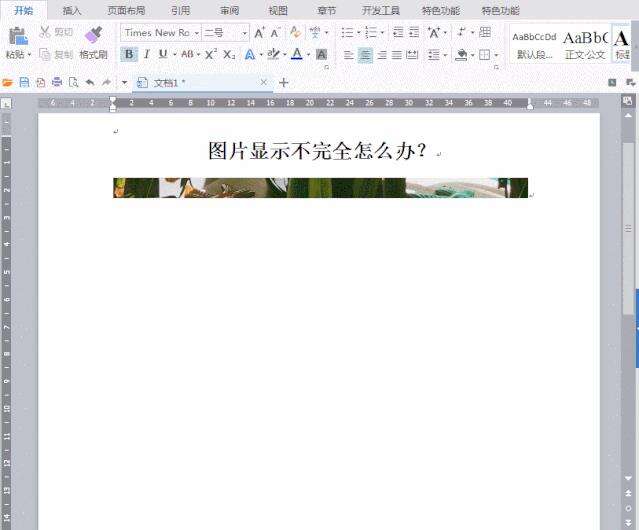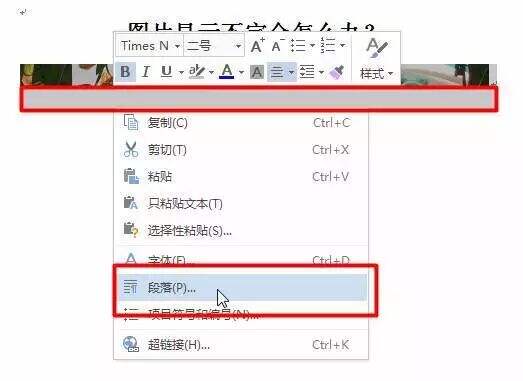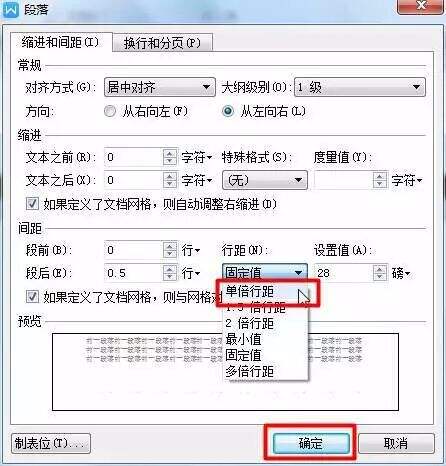wps图片显示不全怎么办?
办公教程导读
收集整理了【wps图片显示不全怎么办?】办公软件教程,小编现在分享给大家,供广大互联网技能从业者学习和参考。文章包含388字,纯文字阅读大概需要1分钟。
办公教程内容图文
原因分析
之所以出现这种情况,是因为wps的行距被设为了固定行距,所以我们只要将行距调整一下就可以啦,具体操作方法:
本例的演示是在WPS中操作的,Office和其他版本中操作也一样,只是显示界面不大一样,不用太纠结啦♪(^∇^*)
操作步骤
1. 把鼠标移动到图片前面,在鼠标变成“↗”形状时,单击鼠标左键,选中图片所在的行。然后在灰色区域单击鼠标右键,然后在弹出的菜单里选择“段落(P)”,会弹出“段落”对话框。
2.在弹出的窗口点击“行距(N)”项,选择“单倍行距”,将行距设为单倍行距,然后点击“确定”按钮。
3.看看先前被wps“偷走”的图片,是不是又恢复正常显示了呢?